- Amazon Prime पर एरर कोड 9074 देखने का मतलब है कि आप किसी भी ऑनलाइन कंटेंट को एक्सेस नहीं कर पाएंगे।
- इस समस्या को हल करना शुरू करने के लिए, जांचें कि क्या सर्वर में कोई समस्या है, और फिर अपने Roku सेटअप को पावर साइकिल करें।
- इस विषय पर अधिक विस्तृत मार्गदर्शिकाओं के लिए, हमारे व्यापक. को बुकमार्क करने पर विचार करें स्ट्रीमिंग हब.
- यह सुनिश्चित करने के लिए कि आपको अपने द्वि-घड़ी सत्र से कभी नहीं रोका जाएगा, हमारे उपयोगी पर जाएँ वीडियो स्ट्रीमिंग वेबपेज को ठीक करें.
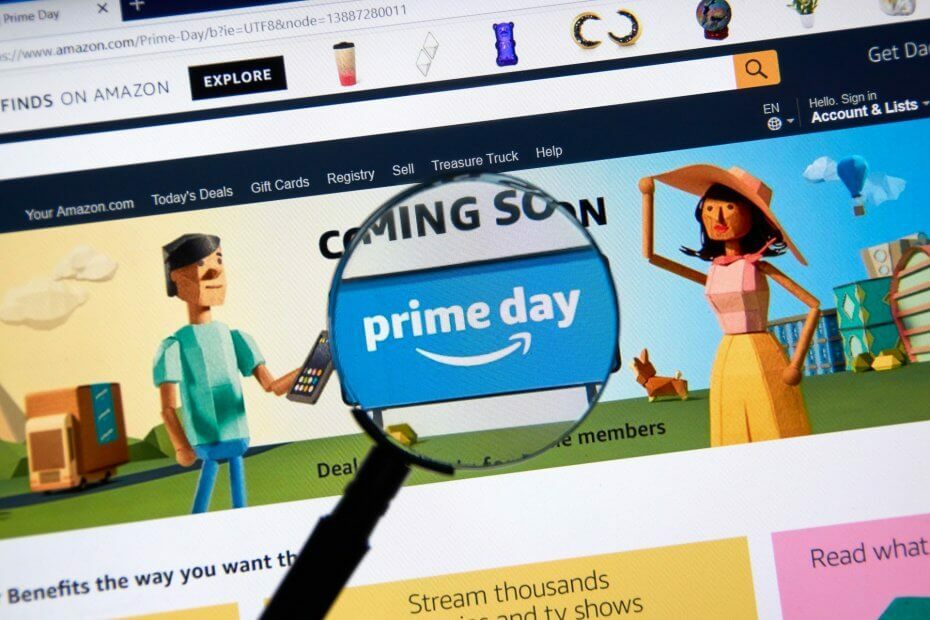
यह सॉफ़्टवेयर आपके ड्राइवरों को चालू रखेगा, इस प्रकार आपको सामान्य कंप्यूटर त्रुटियों और हार्डवेयर विफलता से सुरक्षित रखेगा। 3 आसान चरणों में अब अपने सभी ड्राइवरों की जाँच करें:
- ड्राइवर फिक्स डाउनलोड करें (सत्यापित डाउनलोड फ़ाइल)।
- क्लिक स्कैन शुरू करें सभी समस्याग्रस्त ड्राइवरों को खोजने के लिए।
- क्लिक ड्राइवर अपडेट करें नए संस्करण प्राप्त करने और सिस्टम की खराबी से बचने के लिए।
- DriverFix द्वारा डाउनलोड किया गया है 0 इस महीने पाठकों।
अमेजॉन प्राइम एक वीडियो-ऑन-डिमांड सेवा है जिसका कुछ उपयोगकर्ता उपयोग करते हैं
रोकू मीडिया प्लेयर. कुछ Amazon Prime यूजर्स ने Amazon के फोरम पर एरर कोड 9074 के बारे में पोस्ट किया है।एपी सामग्री को स्ट्रीमिंग करते समय कुछ उपयोगकर्ताओं के लिए यह त्रुटि उत्पन्न हो सकती है रोकू डिवाइस. परिणामस्वरूप, जब वह त्रुटि उत्पन्न होती है तो वे प्राइम वीडियो नहीं देख सकते हैं।
मैं अमेज़न प्राइम वीडियो त्रुटि कोड 9074 कैसे ठीक कर सकता हूँ?
1. क्या अमेज़न प्राइम वीडियो डाउन हो गया है?
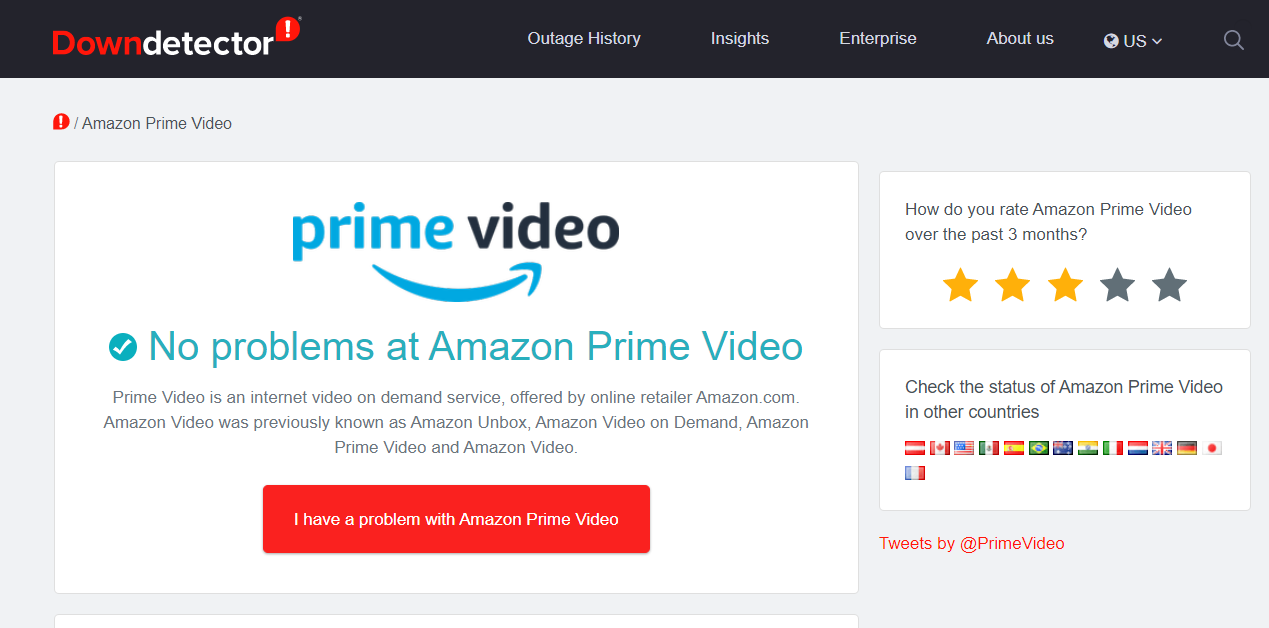
सबसे पहले, जांचें कि क्या अमेज़न प्राइम वीडियो डाउन है। सर्वर रखरखाव के लिए AP डाउन हो सकता है। अमेज़न प्राइम स्टेटस चेक करने के लिए ओपन करें एपी के लिए डाउनडेक्टर पेज एक वेब ब्राउज़र में।
आप उस पृष्ठ के शीर्ष दाईं ओर स्थित ड्रॉप-डाउन मेनू पर एक वैकल्पिक देश का चयन कर सकते हैं। अमेज़ॅन प्राइम वीडियो डाउनडेक्टर पेज आपको बताएगा कि क्या कोई उल्लेखनीय एपी आउटेज है। यदि हां, तो आपको एक या दो दिन इंतजार करना पड़ सकता है।
2. अपने Roku सेटअप को पावर साइकिल करें

उन सभी उपकरणों को पावर साइकलिंग करने का प्रयास करें जो आपके अमेज़ॅन प्राइम वीडियो सेटअप का हिस्सा हैं, जैसे कि रोकू बॉक्स और रूटर. सबसे पहले, उन सभी उपकरणों को बंद कर दें जिनकी आपको Amazon Prime Video देखने की आवश्यकता है।
उन सभी उपकरणों को वॉल सॉकेट से अनप्लग करें। सभी आवश्यक उपकरणों को वापस प्लग इन करने से पहले लगभग 10 मिनट तक प्रतीक्षा करें।
फिर उन्हें पुनरारंभ करने के लिए आवश्यक उपकरणों को चालू करें।
3. Amazon पर Roku मीडिया प्लेयर को अपंजीकृत करें
- कुछ उपयोगकर्ताओं को खाता सेटिंग ठीक करने के लिए अपने Roku उपकरणों को Amazon से अपंजीकृत करने की आवश्यकता हो सकती है। ऐसा करने के लिए, साइन इन करने के लिए अपने ब्राउज़र में अमेज़न खोलें।
- क्लिक लेखा सेटिंग्स खोलने के लिए।
- क्लिक सामग्री और डिवाइस प्रबंधित करें एक नया पेज खोलने के लिए।
- क्लिक उपकरण Amazon खाते से जुड़े उपकरणों की सूची खोलने के लिए।
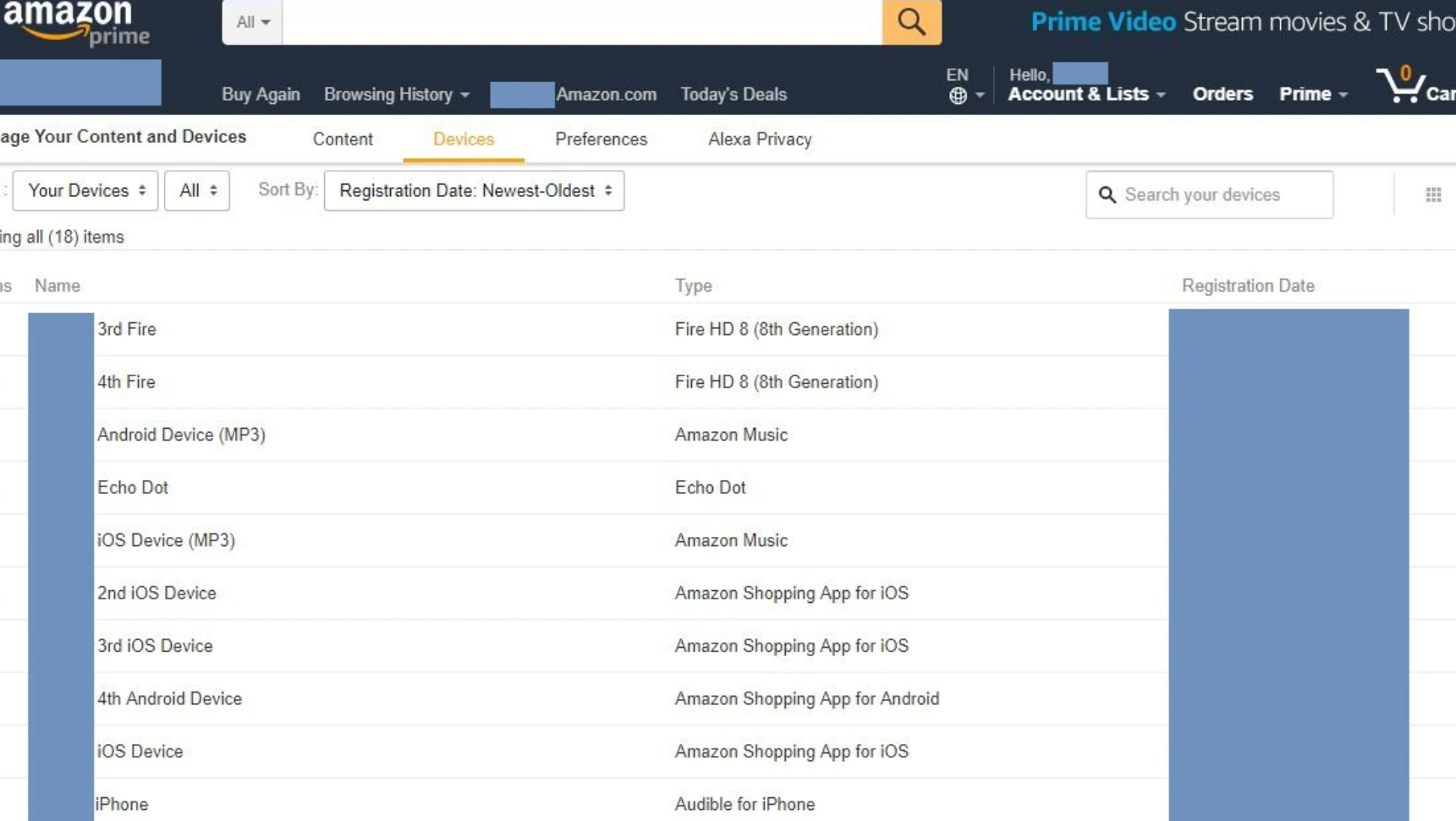
- तीन बिंदुओं पर क्लिक करें कार्य आपके Roku डिवाइस के लिए बटन।
- का चयन करें अपंजीकृत विकल्प।
- क्लिक अपंजीकृत फिर से पुष्टि करने के लिए।
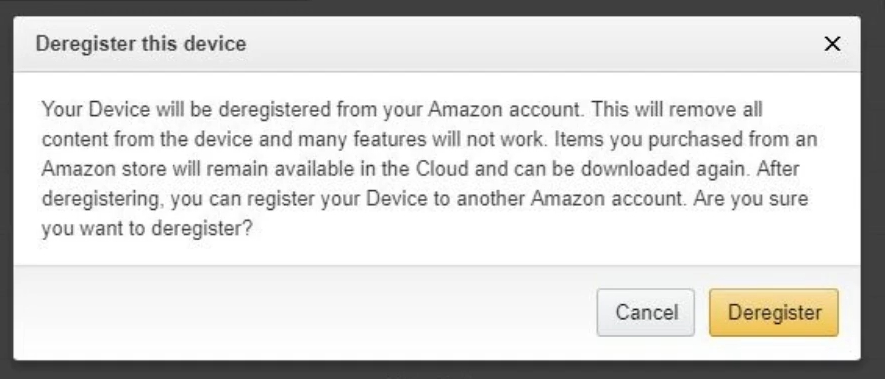
- इसके बाद, Roku के OS में Amazon चैनल खोलें।
- को खोलो खोज और मेनू Roku रिमोट के तारांकन बटन के साथ।
- का चयन करें सहायता और सेटिंग मेनू विकल्प।
- का चयन करें प्रस्थान करें विकल्प।
- फिर चुनें प्रस्थान करें फिर से पुष्टि करने के लिए।
- Roku मीडिया प्लेयर को पुनरारंभ करें।
- इसके बाद, Amazon पर Roku को फिर से पंजीकृत करें; और अमेज़न प्राइम वीडियो चैनल जोड़ें।
Amazon Prime Roku चैनल को रीसेट करें
- कुछ उपयोगकर्ताओं को अपने AP चैनल कॉन्फ़िगरेशन को ठीक करने के लिए Roku में अपने Amazon Prime चैनल को रीसेट करने की आवश्यकता हो सकती है। Roku में चैनल मेनू खोलें।
- अमेज़न प्राइम वीडियो चैनल चुनें।
- पर तारा या तारांकन बटन दबाएं रोकू रिमोट चैनल विकल्प खोलने के लिए।
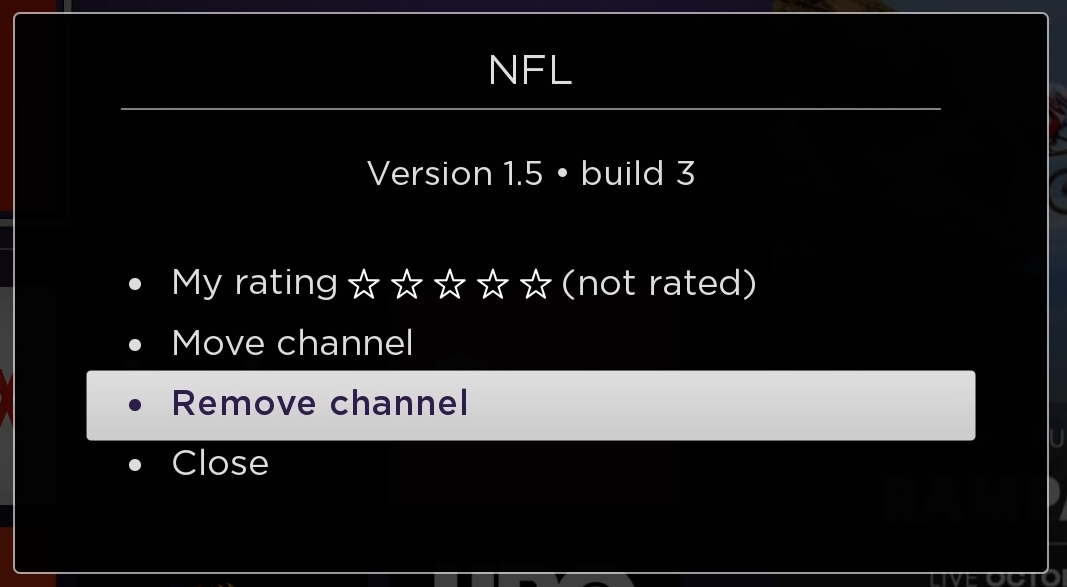
- का चयन करें चैनल हटाएं विकल्प।
- चुनते हैं फिर से हटाएं पुष्टि करने के लिए।
- पुनरारंभ करें रोकू डिवाइस.
- फिर Roku Channel Store खोलें।
- अमेज़न प्राइम वीडियो चैनल चुनें। फिर चुनें चैनल जोड़ें इसके लिए विकल्प।
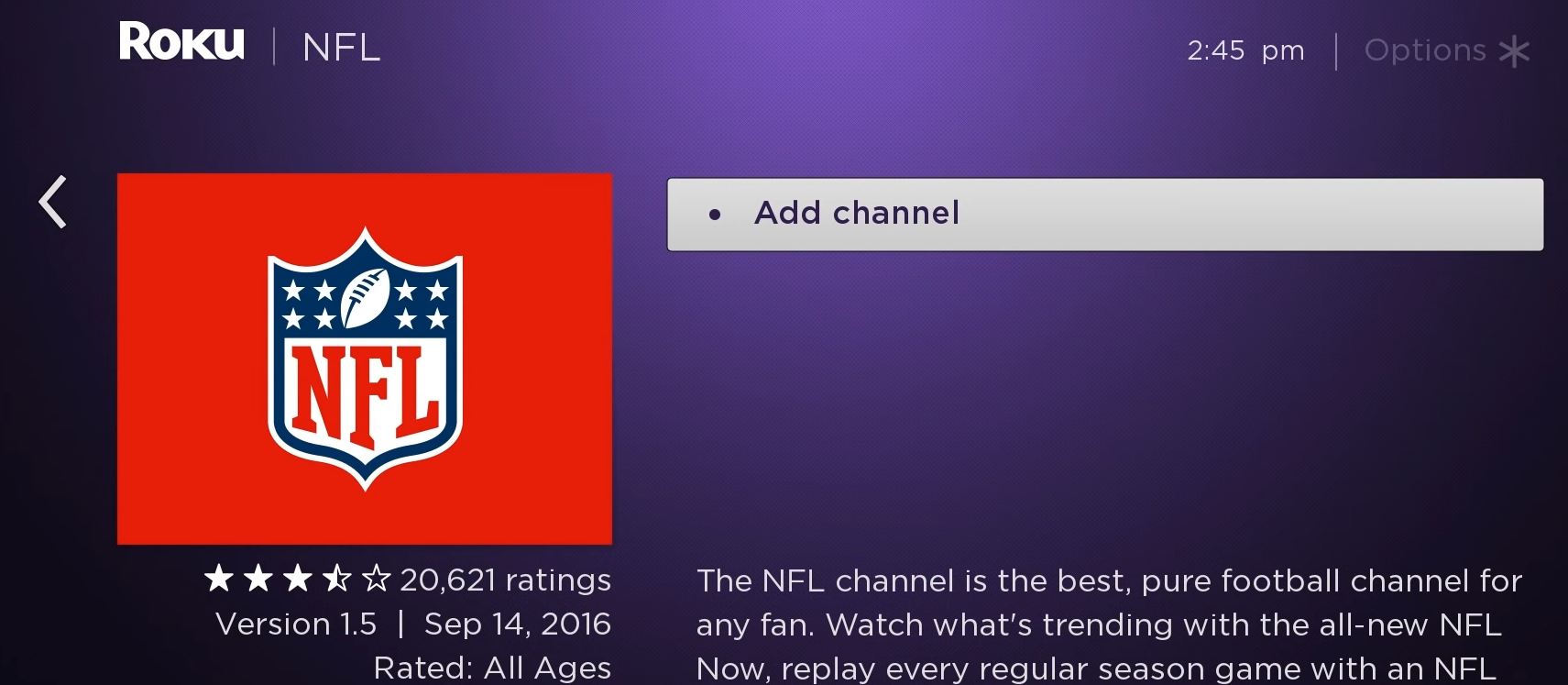
- इसके बाद, आपको एक नई चैनल कॉपी के लिए क्रेडेंशियल्स को फिर से दर्ज करने की आवश्यकता हो सकती है।
उपरोक्त सुधार Roku उपकरणों के लिए Amazon Prime Video त्रुटि 9074 को हल कर सकते हैं। इसके अलावा, वीपीएन 9074 त्रुटि के पीछे एक अन्य कारक हो सकता है। तो, a. का उपयोग न करें वीपीएन कनेक्शन अमेज़न प्राइम वीडियो के साथ।
लगातार पूछे जाने वाले प्रश्न
यह पता लगाने के लिए कि क्या अमेज़ॅन प्राइम वीडियो वेबसाइट में समस्याएँ हैं, इसे किसी अन्य डिवाइस से एक्सेस करने का प्रयास करें। यदि यह अभी भी काम नहीं करता है, तो सबसे अधिक संभावना है कि यह एक सर्वर समस्या है।
अमेज़ॅन प्राइम वीडियो पर त्रुटि कोड 1060 सामान्य रूप से स्ट्रीम करने के लिए पर्याप्त इंटरनेट बैंडविड्थ नहीं होने के कारण दिखाई देता है। इसे हल करने के लिए, प्राप्त करें एक अधिक शक्तिशाली राउटर.
अमेज़ॅन प्राइम पर त्रुटि 7017 एक विलंबता समस्या से जुड़ी है जो कई कारणों से हो सकती है। इसे ठीक करने के लिए, आपको करना होगा अपना ब्राउज़र बदलें.

